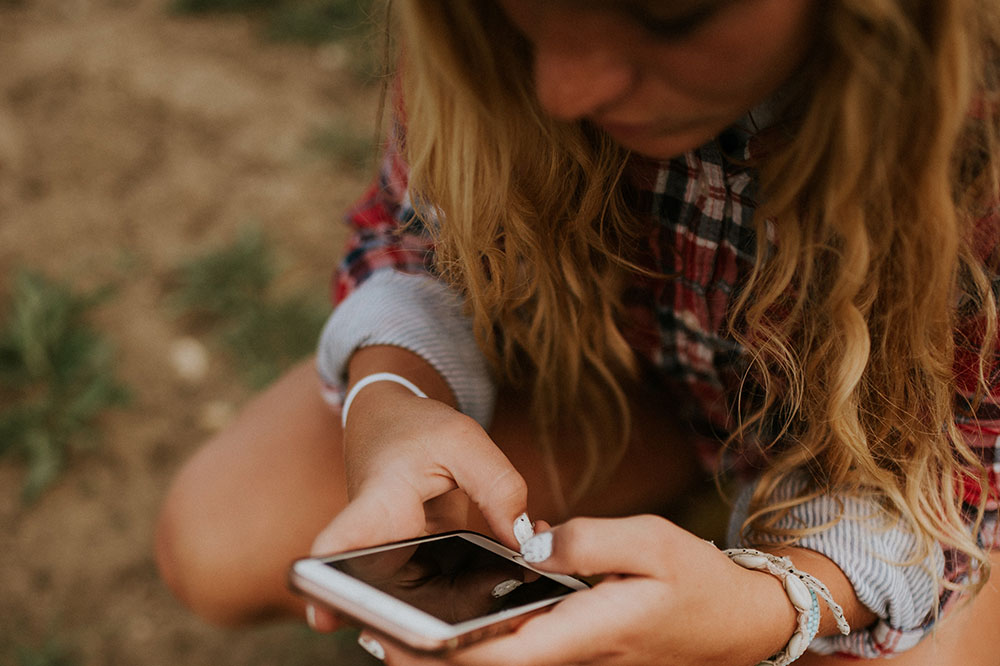Samsung Galaxy S9 и Galaxy S9 Plus — очень надежные смартфоны, но забывание блокировки шаблона — частая проблема, с которой сталкиваются пользователи. Это свойство человека — забывать что-то, даже когда это очень неудобно. Один из способов обойти пароль — выполнить жесткий сброс к заводским настройкам на Galaxy S9 и Galaxy S9 Plus, который удалит все ваши данные и файлы на смартфоне. Вам нужно будет настроить все заново, как при получении устройства, включая пароль.
Содержание
Выполнение жесткого сброса к заводским настройкам может быть не так страшно, если у вас есть резервная копия Samsung Galaxy S9 или Galaxy S9 Plus. Однако если у вас нет резервной копии, мы собрали несколько различных методов сброса кода блокировки на Galaxy S9 или S9 Plus, когда вы заблокированы. Это руководство ниже предотвратит потерю ваших файлов и данных с помощью двух различных способов сброса пароля экрана блокировки без необходимости стирать какие-либо данные. Если эти варианты вам недоступны, мы также приводим инструкции по сбросу настроек Galaxy S9 или Galaxy S9 Plus.
Сброс пароля с помощью Factory Reset
- Начните с удержания кнопки питания, чтобы выключить смартфон и перевести его в режим восстановления.
- Подождите, пока не появится значок Android.
- Теперь используйте кнопку уменьшения громкости, чтобы выделить wipe data/ factory reset , а затем нажмите кнопку питания, чтобы выбрать эту опцию.
- После перезагрузки Galaxy S9 все данные на вашем телефоне будут стерты и готовы к новой настройке.
Существует еще один метод factory reset Galaxy S9 Plus . Однако важно убедиться в том, что перед выполнением сброса к заводским настройкам необходимо создать резервную копию смартфона, чтобы предотвратить потерю данных. Сброс к заводским настройкам сотрет все данные на телефоне, вернув его в состояние, в котором он был, когда только что вышел из упаковки.
Используйте функцию Samsung Find my Mobile для сброса пароля
У компании Samsung есть функция, аналогичная функции Apple Find My iPhone, которую можно использовать под названием Find My Mobile. Функция удаленного управления позволяет временно сбросить пароль на Galaxy S9 или Galaxy S9 Plus, что позволяет обойти экран блокировки смартфона. Этот метод будет работать только в том случае, если смартфон зарегистрирован, поэтому, если он не зарегистрирован, вам следует сделать это как можно скорее, пока вам не понадобилось воспользоваться услугой. Если ваш телефон зарегистрирован, то шаги для преодоления экрана блокировки будут следующими:
Начните с регистрации телефона в Samsung.
Затем используйте функцию Find My Mobile для временного сброса пароля.
Теперь обойдите экран блокировки с новым временным паролем, как при использовании стандартного пароля.
И наконец, установите новый пароль.
Сброс пароля с помощью Android Device Manager
Если вы уже зарегистрировали свой телефон в Android Device Manager, у вас есть еще один способ сбросить пароль. В Android Device Manager есть функция «Блокировка», которая позволяет сбросить пароль, если вы его забыли. Для этого выполните следующие действия.
YouTube видео: Забыли графический замок на Samsung Galaxy S9 и Galaxy S9 Plus (решение)
Вопросы и ответы по теме: “Забыли графический замок на Samsung Galaxy S9 и Galaxy S9 Plus (решение)”
Как включить Samsung S9+?
Обычно Samsung Galaxy S9 легко включить путем нажатия боковой кнопки на корпусе. Спустя несколько секунд должна начаться загрузка: это можно понять по появлению логотипа бренда и операционной системы на экране.
Как сделать Hard Reset на Samsung S9?
Если у устройства есть кнопка Bixby (на противоположной стороне от кнопки включения), одновременно нажмите и держите кнопки «Питание» + «Громкость вверх» + Bixby.
Как перезагрузить Samsung Galaxy S9 Plus?
Шаг 1. Нажмите и одновременно удерживайте кнопку уменьшения громкости и боковую кнопку. Шаг 2. Выберите Перезагрузить.
Как зайти в рекавери на самсунг S9?
0:21Рекомендуемый клип · 24 сек.Как войти в режим восстановления на SAMSUNG Galaxy S9+? / Вход Начало рекомендуемого клипаКонец рекомендуемого клипа
Как включить Samsung S9 без кнопки включения?
0:31Рекомендуемый клип · 54 сек.Как включить Самсунг без кнопки включения? Не разбирая телефонНачало рекомендуемого клипаКонец рекомендуемого клипа
Как включить самсунг если он не включается?
Попробуйте перезагрузить устройствоДля этого одновременно нажмите клавиши «Питание» + «Громкость вниз» и держите их 7 — 10 секунд.
- Начните с использования компьютера для доступа к Android Device Manager.
- Затем найдите свой Galaxy S9 на экране.
- Включите Lock & Erase .
- Следуйте шагам на экране.
- Вы создадите пароль, который будет временно использоваться в процессе восстановления.
- Используйте временный пароль, который вы только что создали, в поле на экране телефона, чтобы пройти через экран блокировки.
- Наконец, создайте новый постоянный пароль.